PPT如何自制不断变换闪烁周边颜色的花束?
办公软件是指可以进行文字处理、表格制作、幻灯片制作、图形图像处理、简单数据库的处理等方面工作的软件。目前办公软件朝着操作简单化,功能细化等方向发展。办公软件的应用范围很广,大到社会统计,小到会议记录,数字化的办公,离不开办公软件的鼎力协助。另外,政府用的电子政务,税务用的税务系统,企业用的协同办公软件,这些都属于办公软件。

1、插入——图片,将图片插入。这是事先抠出的一张PNG图片。
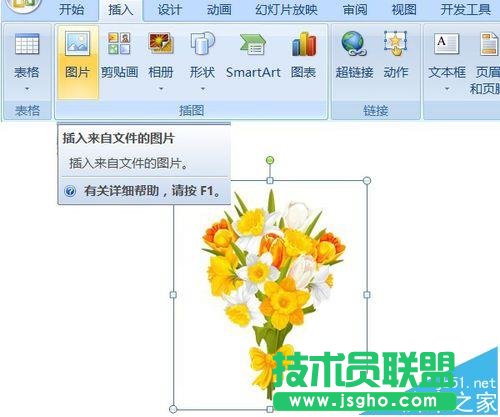
2、按住shift键拖动边角变形点,将图片放大。

3、绘图工具——格式——图片效果——发光,选择一种喜欢的发光效果。
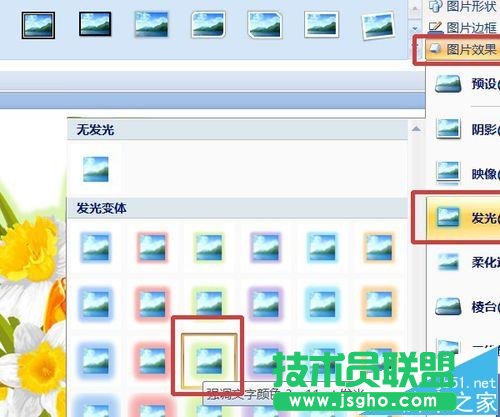
4、动画面板中,选择添加效果——强调——闪烁。为图片添加闪烁动画。
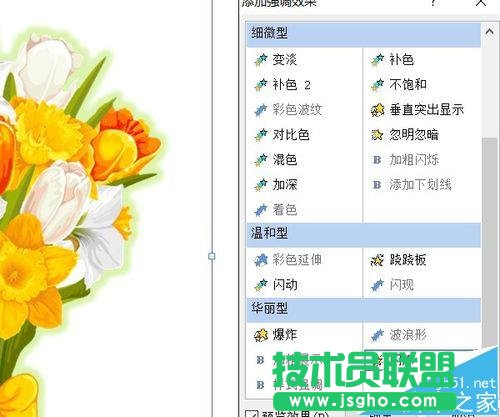
5、右键点击该效果,选择“计时”,速度栏里输入0.8秒,重复栏选择2。

6、点击图片,添加效果——退出——消失,开始项选择“之后”。

硬件是实在的,有模有样的。软件是程序性的。是一系列的指令。有了软件,硬件才会实现更丰富的功能。
……